Hur man ställer in tvåfaktorsautentisering för alla dina konton
Teknik / / December 19, 2019
Ett av de enklaste sätten att skydda dina data - aktivera tvåfaktorsautentisering. Layfhaker berätta hur man gör det för att skydda sig.
VKontakte
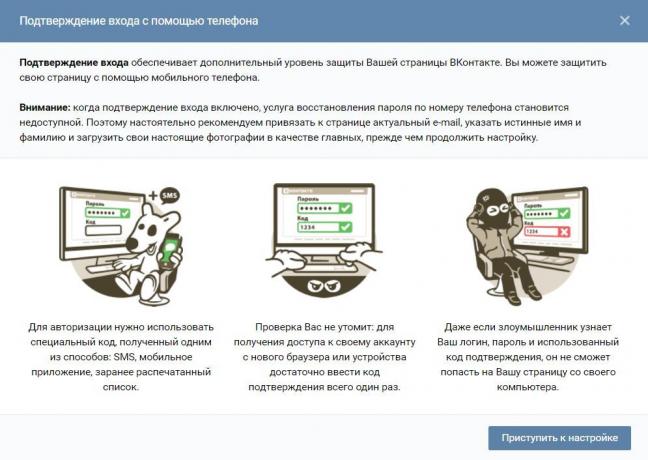
För att skydda ditt konto säkerhet gå till inställningarna genom den sociala nätverkssajten. Hitta fliken "Säkerhet" och i "Logga in verifiering" klicka på "Connect". Efter installationen kommer du att kunna komma åt sitt konto via SMS-kod eller en av de tio reservkoderna. Du kan också ansluta en tredjepartsprogram för att autentisera.
Den rekommenderade tidigt att knyta kontots inkorg, eftersom återhämtningsfunktionen efter autentiseringsinställningarna två-faktor kommer att finnas tillgängliga.
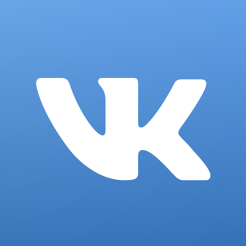
Pris: Gratis
Pris: Gratis
utvecklare: "V Kontakte" Ltd
Pris: Gratis
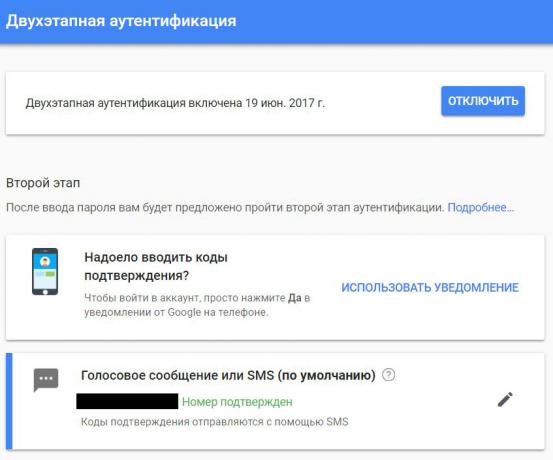
Det enklaste sättet att göra det möjligt för tvåfaktorsautentisering på Google - run setup på
denna länk. Du kommer att bli ombedd att logga in, ange ditt telefonnummer och välj hur man får verifieringskoder - textmeddelanden eller telefonsamtal.Liksom i Facebook, kan du ställa in meddelanden som helt enkelt ombeds välja "ja" eller "nej" när de försöker inloggning. Du kan också generera nyckeln säkerhet för USB-nyckelring.
På sidan är en funktion av backup kodgenerering för offlineåtkomst. Google kommer att erbjuda bara tio koder, som vart och ett endast en gång.

Logga in på Instagram via webbläsaren och kan vara, men att ställa in tvåfaktorsautentisering - endast genom den mobila applikationen. Gå till profilen, öppna menyn genom att trycka på knappen i det övre högra hörnet och ange inställningarna. I "Sekretess och säkerhet" kommer du att se en "Tvåfaktorsautentisering." Klicka på den och välj skyddsmetoden - SMS eller tillämpningen autentisering.

Pris: Gratis
Pris: Gratis
utvecklare: Instagram
Pris: Gratis

Genom menyn på den mobila app eller webbläsarversion ange setup och välj "Säkerhet och ingången». I avsnittet "Använd tvåfaktorsautentisering," kommer du att kunna registrera ett telefonnummer till att när du försöker logga in på sociala nätverk kommer att få koden eller koppla in en ansökan om autentisering.
Du kan också konfigurera säkerhetsnyckeln för inmatning via USB-nyckelbricka eller NFC-fyren. Och för utlandsresor, där det inte finns tillgång till internet, perfekt lämpad återställa koder. De kan också skapas i det här avsnittet.
Om du föredrar att inte använda ytterligare säkerhetsåtgärder vid varje ingång med en och samma enhet, kan du lägga till den i listan över auktoriserade ingångar.

Pris: Gratis
Pris: Gratis
utvecklare: facebook Inc
Pris: Gratis
Öppna programinställningar via menyn längst upp till höger. I "konto" finns en knapp "two-step verification." Klicka på den. budbärare ber att komma med en sexsiffrig kod, bekräfta det och lägga till en e-postadress för att återställa PIN-koden och skydda ditt konto.
Det är viktigt att ange en giltig e-postadress, eftersom tjänsten inte tillåter åter bekräfta identiteten, om du inte använder WhatsApp i mer än sju dagar och glömma koden.

Pris: Gratis
Pris: Gratis
utvecklare: utvecklare
Pris: Gratis
telegram
Inställningarna i "Privacy" du måste välja "Two tvåstegsverifiering" och klicka på "Installera en extra lösenord." Ange och bekräfta en ytterligare ledtråd till lösenordet och e-post för återvinning. Nu, vid ingången till den nya enheten tjänsten kommer att be inte bara PIN, men detta lösenord.
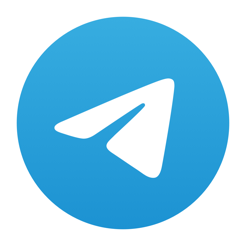
Pris: Gratis
Pris: Gratis
utvecklare: utvecklare
Pris: Gratis
iOS
För att aktivera tvåfaktorsautentisering, bör enheten fungera åtminstone på iOS 9. Nödvändiga åtgärder kan variera något i olika versioner av det mobila operativsystemet.
Om du använder iOS 10.3 eller högre, gå till inställningar, klicka på ditt namn och välj "Password och säkerhet". Så du kan inkludera extra skydd: systemet kommer att skicka ett textmeddelande med koden varje gång du försöker logga in.
Om du har installerat iOS 10.2 eller tidigare, tvåfaktorsautentisering, se iCloud → Apple-ID → «lösenord och säkerhet."
MacOS
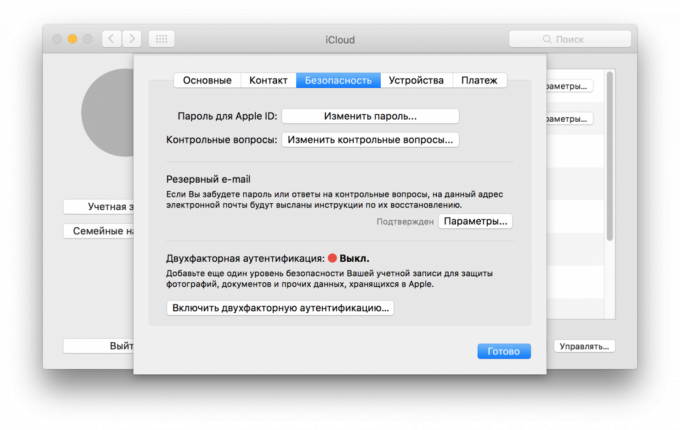
Krävs version av El Capitan eller högre operativsystem.
Klicka på ikonen för äpplet i det övre vänstra hörnet av skärmen och välj "Systeminställningar» → iCloud → «Mitt konto». Du kan påskynda processen genom att skriva ordet iCloud i Spotlight-sökning. Klicka sedan på ikonen "Säkerhet" och slå på tvåfaktorsautentisering.
Du kan välja hur Apple kommer att bekräfta inmatning: med hjälp av sex-siffriga koden i meddelandet, eller telefonsamtal.
Microsoft
Logga in Microsoft-konto och öppna menyn "Säkerhet". Längst ner på sidan du kommer överens om att bekanta sig med ytterligare säkerhetsåtgärder, och klicka sedan på "Set up tvåstegsverifiering." Sedan är det bara att följa stegen nedan.
Dropbox
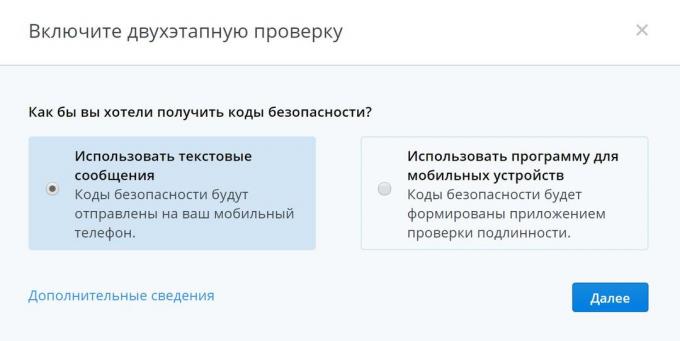
På hemsidan för webbversionen av moln lagring, klicka på avatar och välj "Inställningar". I fliken "Säkerhet", kommer du att se avsnittet "Två-stegs test". Aktivera och välj sedan metoden "Använd textmeddelanden", ange ditt telefonnummer.

Pris: Gratis
Pris: Gratis
utvecklare: utvecklare
Pris: Gratis
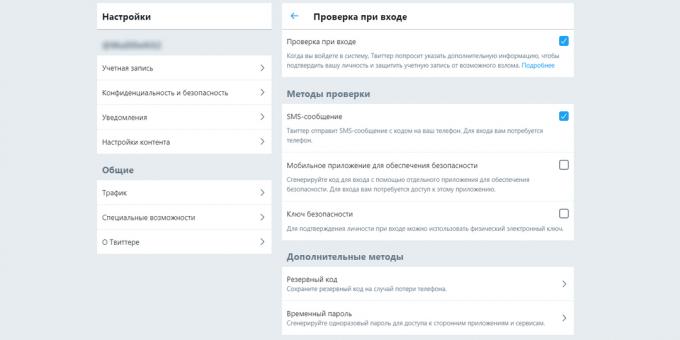
I ansökan eller webbversionen, klicka på profilbilden och bläddra till "Inställningar och säkerhet». I den öppna fliken "konto" gå till "Säkerhet". Det inklusive antagningsprov.
Här kan du också skapa en backup-kod för resor. Det är också möjligt att skapa ett tillfälligt lösenord för enheten eller applikation som kräver tillstånd på Twitter. Perioden med tillfälliga lösenordet går ut på en timme efter skapelsen.

Pris: Gratis
Pris: Gratis
utvecklare: utvecklare
Pris: Gratis
pinte~~POS=TRUNC
gå till inställningar browser-baserade versionen av Pinterest, och bläddra till avsnittet "Säkerhet". Det aktiverar "Request koden vid entrén." Du ger omedelbart Backup Recovery koden, om du förlorar din telefon eller inte kan få tillgång till programmet för autentisering.
Tvåfaktorsautentisering fungerar på alla typer av enheter, men ingår endast i webbversionen av tjänsten. Se även "Säkerhet", hittar du en lista över alla enheter som du har loggat in på ditt konto, klicka på "Visa session". Om du ser en obekant telefon eller dator, kan du säkert ta bort den.

Pris: Gratis
Pris: Gratis
Autentisering för andra tjänster
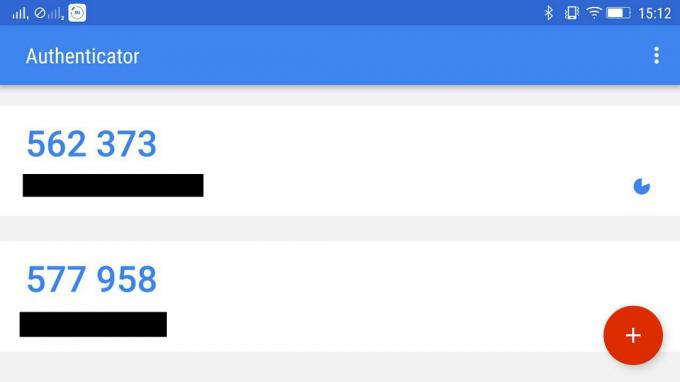
För allt annat inte anges ovan, är det rekommenderat att använda appen Authenticator. De fungerar som förråd av kod, som kan nås utan internet. Bland de mest populära alternativen - Authy och Google Authenticator.
Du behöver bara att skanna QR-kod hänsyn till någon tjänst, och detta konto kommer att lagras i ansökan. I den efterföljande tillträde till, skyddas av tvåfaktorsautentisering, måste du öppna appen och ange den genererade koden.

Pris: Gratis
Pris: Gratis
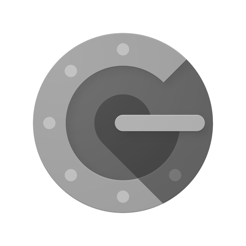
Pris: Gratis
Pris: Gratis
se även🧐
- 18 tillägg för säkerhet och integritet surfing i Chrome
- Så skyddar ditt Facebook-konto från att hacka
- 5 enkla sätt att skydda Windows mot yttre hot

